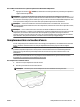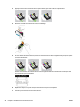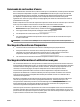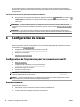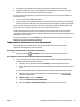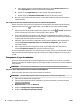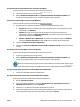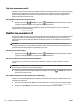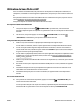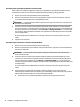Users Guide
Impression depuis un périphérique mobile à connexion sans l
Veillez à bien avoir installé une application d'impression compatible sur le périphérique mobile. Pour plus
d'informations, rendez-vous sur www.hp.com/global/us/en/eprint/mobile_printing_apps.html.
1. Assurez-vous d'avoir activé Sans l Direct HP sur l'imprimante.
2. Activez la connexion Wi-Fi sans l sur votre périphérique mobile. Pour plus d'informations, reportez-
vous à la documentation fournie avec le périphérique mobile.
REMARQUE : Si votre périphérique mobile ne prend pas en charge la connexion Wi-Fi, vous ne pourrez
pas utiliser Sans l Direct HP.
3. Connectez-vous à un nouveau réseau depuis LE périphérique mobile. Utilisez la procédure habituelle
pour vous connecter à un nouveau réseau ou point d'accès sans l Sélectionnez le nom Sans l Direct HP
dans la liste des réseaux sans l aichés, tels que HP-Print-**-Oicejet Pro XXXX (où ** correspondent
aux caractères uniques permettant d'identier votre imprimante et XXXX désigne le numéro de modèle
situé sur l'imprimante).
Si l'accès à l'impression Sans l Direct HP est sécurisé, saisissez le mot de passe lorsque vous y êtes
invités.
4. Imprimez votre document.
Impression depuis un ordinateur à connexion sans l (Windows)
1. Assurez-vous d'avoir activé Sans l Direct HP sur l'imprimante.
2. Activez la connexion Wi-Fi sur l'ordinateur. Pour plus d'informations, reportez-vous à la documentation
fournie avec l'ordinateur.
REMARQUE : Si votre ordinateur ne prend pas en charge la connexion Wi-Fi, vous ne pourrez pas
utiliser Sans l Direct HP.
3. Connectez-vous à un nouveau réseau depuis l'ordinateur. Utilisez la procédure habituelle pour vous
connecter à un nouveau réseau ou point d'accès sans l Sélectionnez le nom Sans l Direct HP dans la
liste des réseaux sans l aichés, tels que HP-Print-**-Oicejet Pro XXXX (où ** correspondent aux
caractères uniques permettant d'identier votre imprimante et XXXX désigne le numéro de modèle situé
sur l'imprimante).
Si l'accès à l'impression Sans l Direct HP est sécurisé, saisissez le mot de passe lorsque vous y êtes
invités.
4. Passez à l'étape 5 si l'imprimante est installée et reliée à l'ordinateur sur un réseau sans l. Si
l'imprimante est installée et reliée à l'ordinateur par un câble USB, procédez comme suit pour installer le
logiciel d'impression HP à l'aide de la connexion Sans l Direct HP HP.
a. En fonction de votre système d’exploitation, exécutez l’une des opérations suivantes :
52 Chapitre 6 Conguration du réseau FRWW